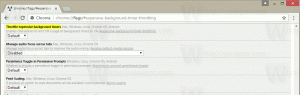Dodaj wszystkie zadania do Panelu sterowania w systemie Windows 10
Jak dodać wszystkie zadania do Panelu sterowania w systemie Windows 10 (folder God Mode)
Być może wiesz o ukrytym aplecie „Wszystkie zadania”, który wyświetla wszystkie elementy Panelu sterowania w jednym widoku. Oto jak dodać go do klasycznego Panelu sterowania w systemie Windows 10.
Reklama
W systemie Windows 10 Microsoft przenosi wszystko, od klasycznego Panelu sterowania do nowoczesnej aplikacji o nazwie „Ustawienia”. Odziedziczył już wiele opcji, które były dostępne wyłącznie w Panelu sterowania. Jeśli wolisz używać klasycznego panelu sterowania, możesz dodać do niego dodatkowe aplety, aby był bardziej użyteczny.
Istnieje sposób na dostęp do trybu Boga w systemie Windows 10 za pomocą polecenie powłoki. naciskać Wygrać + r klawisze skrótów razem na klawiaturze i wpisz następujące polecenie w polu Uruchom: powłoka{ED7BA470-8E54-465E-825C-99712043E01C}.
Spowoduje to otwarcie folderu Wszystkie zadania, powszechnie znanego jako „Tryb Boga”. Stamtąd możesz uzyskać dostęp do wszystkich ustawień w systemie Windows 10.

W systemie Windows łatwo jest dodać niestandardowe elementy do Panelu sterowania. Sprawdź następujący wpis na blogu:
Jak dodać wszystko, co chcesz, do Panelu sterowania
Korzystając ze sztuczki opisanej we wspomnianym artykule, możemy przygotować poprawkę rejestru, aby dodać element Wszystkie zadania do Panelu sterowania. No to ruszamy.
Aby dodać wszystkie zadania do Panelu sterowania w systemie Windows 10,
- Pobierz następujące pliki rejestru (archiwum ZIP): Pobierz pliki rejestru
- Wyodrębnij je do dowolnego folderu. Możesz umieścić je bezpośrednio na pulpicie.
- Zamknij Panel sterowania, jeśli masz go otwarty.
- Kliknij dwukrotnie plik Dodaj wszystkie zadania do Panelu sterowania.reg i potwierdź operację.

-
Ale już, otwórz Panel sterowania i przejdź do System i zabezpieczenia.

Skończyłeś. Masz teraz Wszystkie zadania w Panelu sterowania. Jest to również widoczne w widoku „Duże ikony” i „Małe ikony”.

Aby się go pozbyć, możesz użyć dołączonej poprawki cofania, która jest Usuń wszystkie zadania z Control Panel.reg.
Oto inne przydatne linki do sprawdzenia:
- Utwórz pasek narzędzi trybu Boga w systemie Windows 10
- Dodaj Windows Defender do Panelu sterowania w Windows 10
- Dodaj personalizację do panelu sterowania w systemie Windows 10
- Jak dodać wszystko, co chcesz, do Panelu sterowania
- Jak ukryć aplety panelu sterowania w systemie Windows 10?
- Pokaż tylko niektóre aplety Panelu sterowania w systemie Windows 10